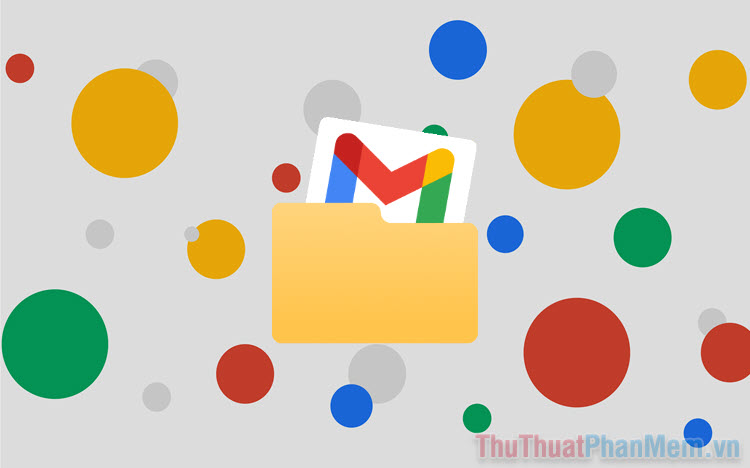Cách gửi email tự hủy trong Gmail để bảo mật thông tin
Mục lục nội dung
Email tự hủy trong Gmail chính là công cụ bảo mật thư điện tử hàng đầu trên thế giới hiện nay. Bạn đã biết cách gửi Email tự hủy trong Gmail chưa, hãy để Thủ Thuật Phần Mềm chia sẻ với bạn cách bảo mật thông tin Email khi gửi nhé!

1. Email tự hủy trong Gmail là gì?
Email tự hủy (Confidential Mode) trong Gmail được phát triển vào năm 2018 và công bố chính thức vào năm 2019 dành cho doanh nghiệp và tất cả người dùng trên toàn cầu. Với tính năng tự hủy, người dùng có thể tùy chọn thời gian tồn tại cho Email trước khi bị hủy vĩnh viễn hoặc giới hạn quyền truy cập Email sau khi đã gửi thành công.
Trong chế độ Email tự hủy (Confidential Mode), người dùng có thể chọn như sau: Chọn thời hạn xem Email, đặt mật khẩu cho Email, giới hạn truy cập Email. Sau khi đến thời hạn tự hủy (có thể kéo dài tối đa đến 5 năm), Email sẽ được xóa vĩnh viễn trên hệ thống mà không thể khôi phục được lại. Tính năng Email tự hủy hoạt động với mọi nhà cung cấp dịch vụ Email vì mail nhận được không phải Email bảo mật mà là một đường dẫn tới máy chủ Google. Khi muốn mở Mail, người xem phải click vào link và đăng nhập bằng tài khoản Google để xác nhận.
2. Cách gửi Email tự hủy trên Gmail máy tính
Nền tảng Gmail PC (Website Gmail) hiện đang được nhiều người sử dụng và thường xuyên. Trên nền tảng Gmail PC, bạn dễ dàng gửi tin nhắn tự hủy một cách nhanh chóng và tiện lợi.
Bước 1: Trong trang chủ của Gmail, bạn chọn mục Soạn thư để tạo thư mới.
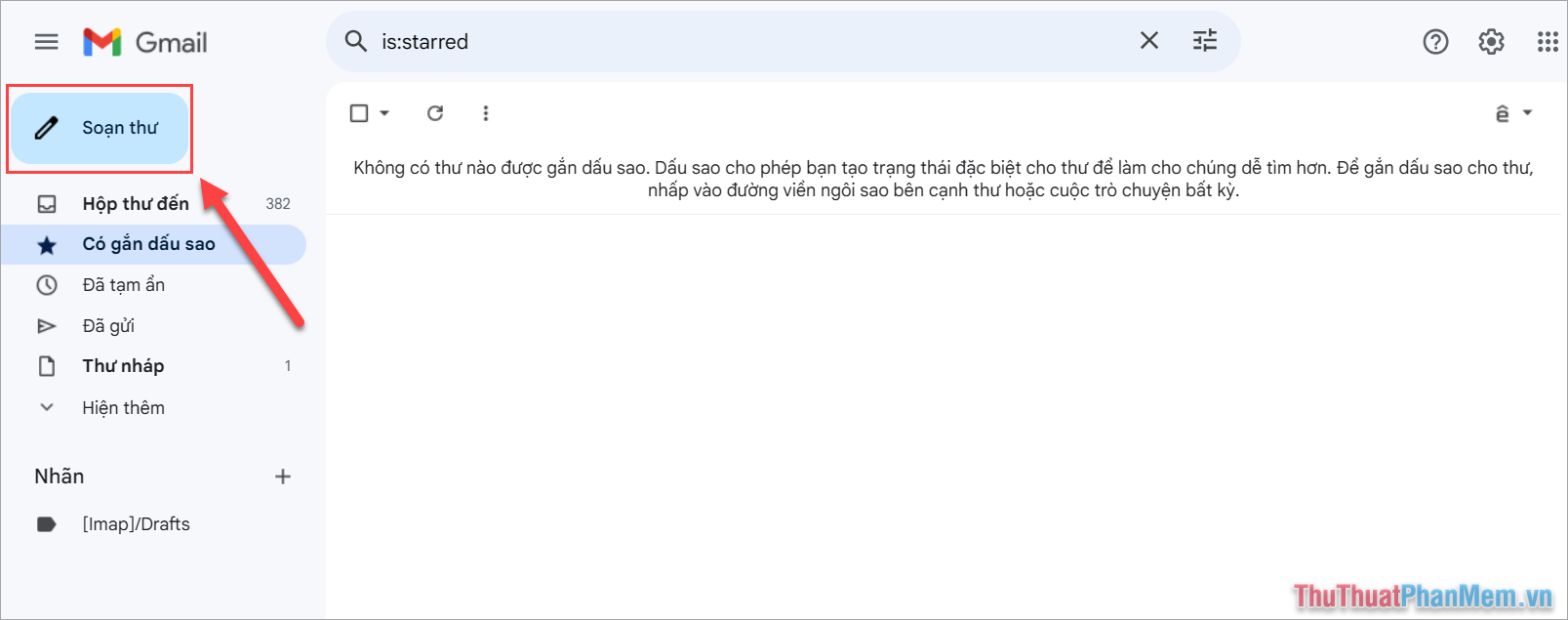
Bước 2: Sau đó, bạn chọn biểu tượng Khóa để kích hoạt tính năng gửi Email bảo mật tự hủy.
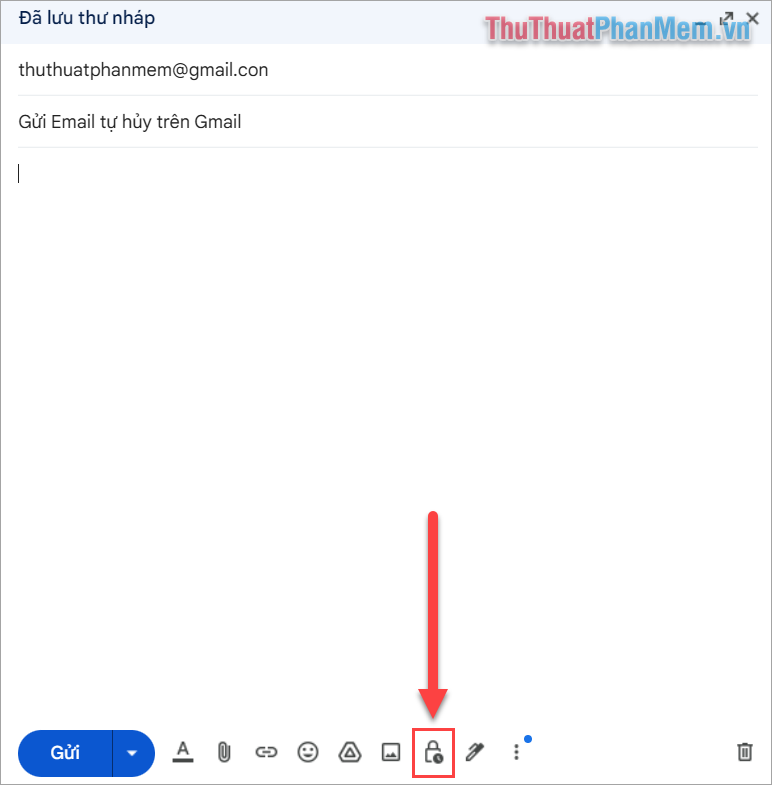
Bước 3: Trong cửa sổ Chế độ bảo mật, bạn sẽ cần thiết lập các thông tin như sau:
- Đặt thời hạn: Thiết lập thời gian tồn tại cho Email, sau khi hết hạn sẽ không thể chuyển tiếp, sao chép, in hoặc tải Email xuống.
- Cần có mật mã: Bạn có thể lựa chọn giữa việc để Google tạo mật mã tự động hoặc sử dụng mật mã riêng qua tin nhắn SMS.
Khi thiết lập thành công, bạn chọn Lưu để hoàn tất việc thiết lập Email tự hủy trong Gmail để nâng cao bảo mật.
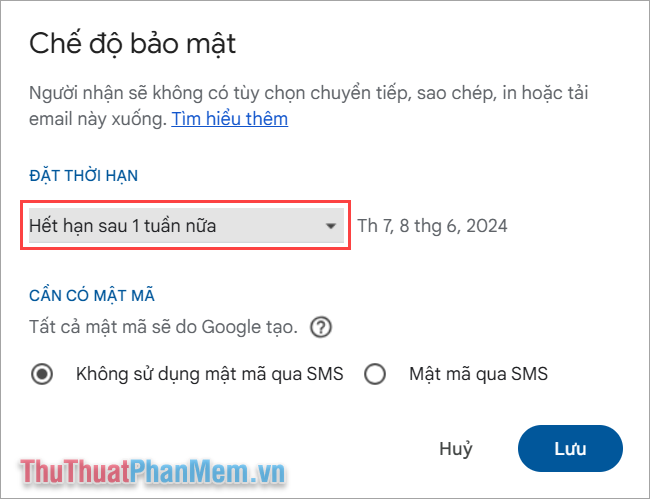
Bước 4: Đối với Email kích hoạt bảo mật tự hủy, bạn sẽ thấy hệ thống hiển thị thông báo “Nội dung hết hạn vào…..”. Trong trường hợp bạn cần thay đổi, bạn chọn mục Chỉnh sửa để đặt lại thời gian hoặc thiết lập mật mã.
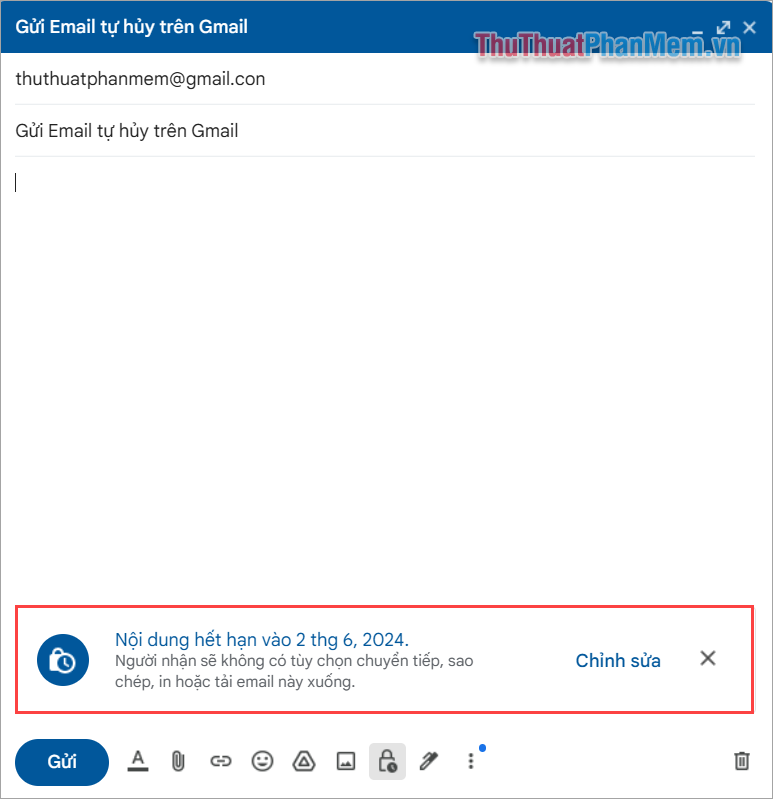
3. Cách gửi Email tự hủy trên Gmail điện thoại
Trên điện thoại IOS, Android, bạn cũng có thể gửi tin nhắn tự hủy, tin nhắn bảo mật tương tự trên máy tính. Để thực hiện việc gửi Email tự hủy trên Gmail thì bạn phải dùng ứng dụng Gmail.
Bước 1: Bạn mở tính năng Soạn thư trên Gmail, chọn mục Tùy chọn và chọn Chế độ bảo mật.
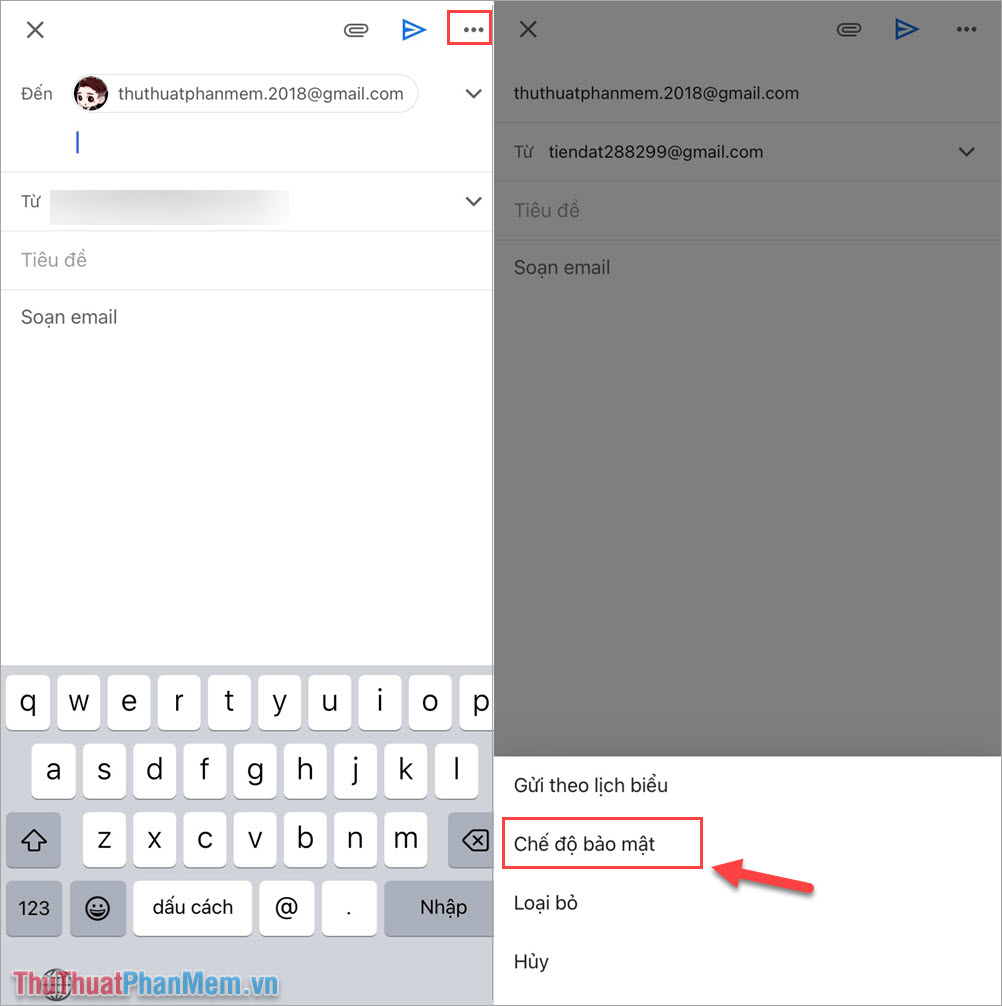
Bước 2: Trong cửa sổ chế độ bảo mật, bạn cần thiết lập các thông tin như sau.
- Đặt thời hạn: Thiết lập thời gian tồn tại cho Email, sau khi hết hạn sẽ không thể chuyển tiếp, sao chép, in hoặc tải Email xuống.
- Cần có mật mã: Lựa chọn cách nhận mật mã xác thực khi đọc, xem, chuyển tiếp Email.
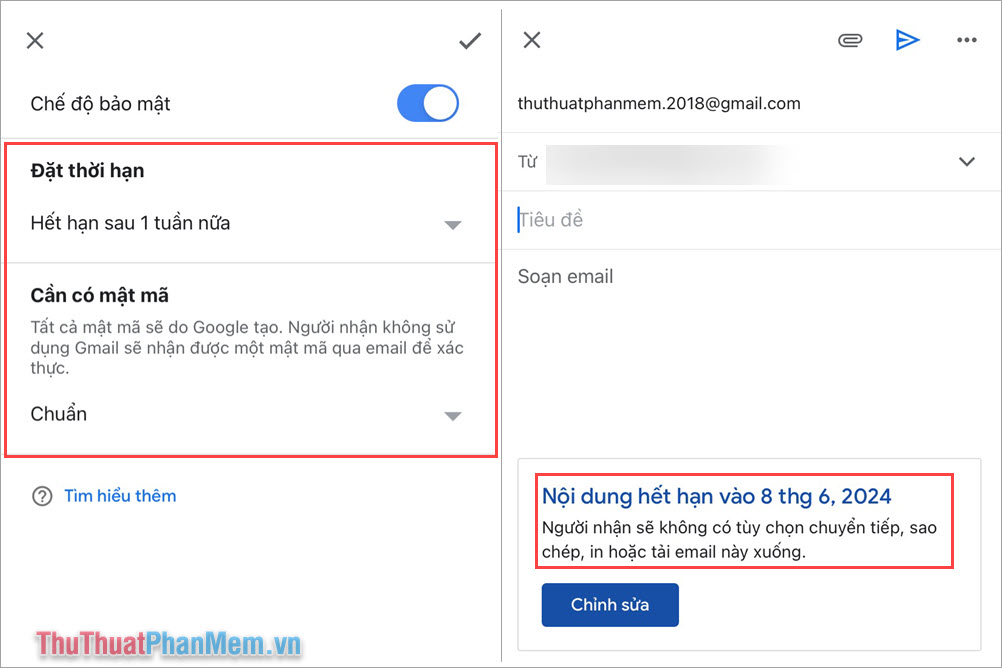
Sau khi thiết lập thành công, bạn sẽ thấy trên Email xuất hiện thông báo “Nội dung hết hạn vào…”. Khi cần chỉnh sửa thời gian bảo mật, mật mã thì bạn chọn mục Chỉnh sửa.
Trong bài viết này, Thủ Thuật Phần Mềm đã chia sẻ Cách gửi Email tự hủy trong Gmail nhanh chóng và hiệu quả. Chúc bạn một ngày vui vẻ!